PPT演示文稿本身具有很好的动态效果,所以我们会用演示文稿来讲解各种问题,让复杂问题简单化。但是,如果在放映PPT时,不加以对重点内容的标记,听众很容易将重点内容忽视掉。这种情况下,我们该怎么办呢?今天,小编就教各位放映 PPT 时用画笔标记内容的小技巧,大家一起来学习吧!
首先,打开我们的PPT演示文稿;
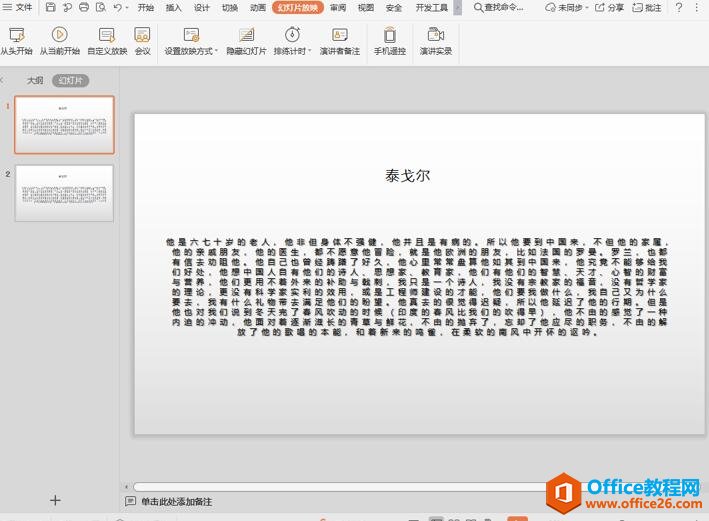
然后,我们在菜单栏处选中【幻灯片放映】选项,再选择左下方的【从头开始】功能;

如何将PNG格式图片转成PDF文件
我们在日常生活中,经常遇到要将各种图片转换成POF文件。那么,当我们遇到要将PNG格式图片转化为PDF的情况,我们该怎么办呢?今天,小编就教各位将PNG格式图片转成PDF的小技巧,大家一起
随后,我们单击鼠标右键,选择【指针选项】,在弹出面板中选择任意的指针形状;
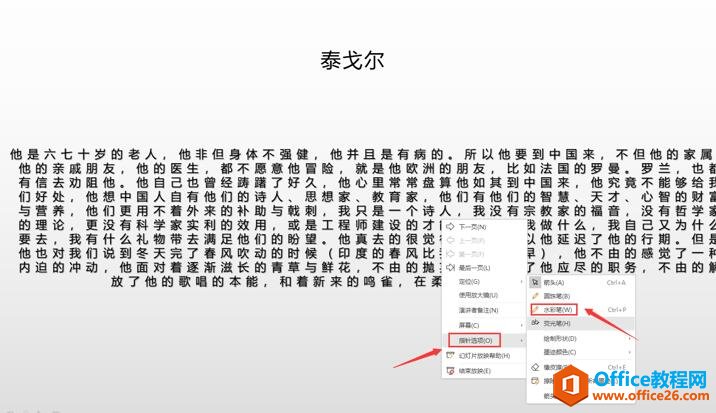
最后,我们长按鼠标左键,在需要做标记的地方滑动鼠标即可:

那么,在PPT演示技巧中,放映 PPT 时用画笔标记内容的操作方法,是不是非常简单呢,你学会了吗?
放映 PPT 时如何用画笔标记内容的下载地址:
WPS 实用PPT功能分享
WPS发展至今,推出了不少实用的功能,在此分享WPS实用PPT功能1.新建幻灯片,海量模板,快速制作WPS中点击新建幻灯片,会发现WPS提供了海量精美模板,点击选用模板,即可快速完成PPT创作






